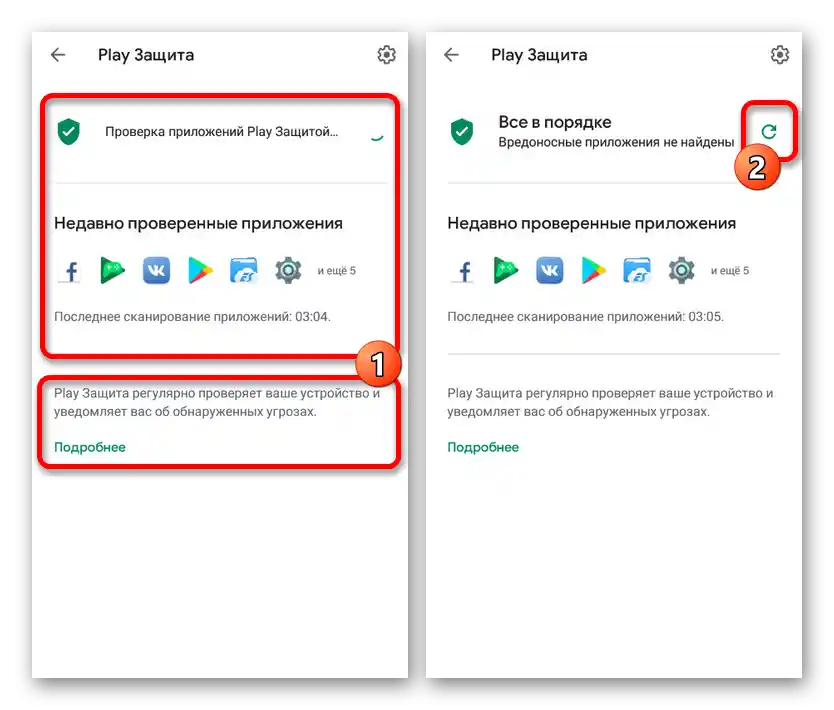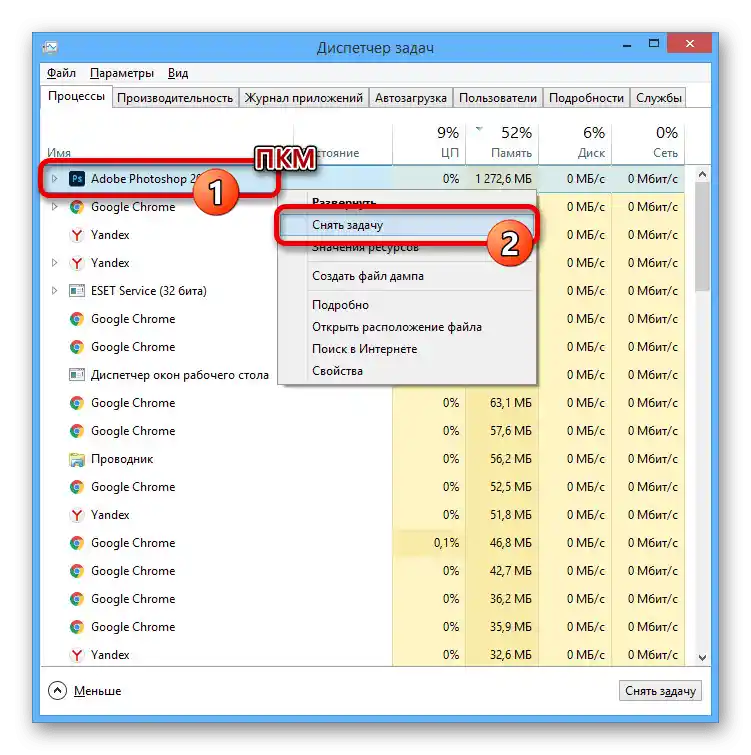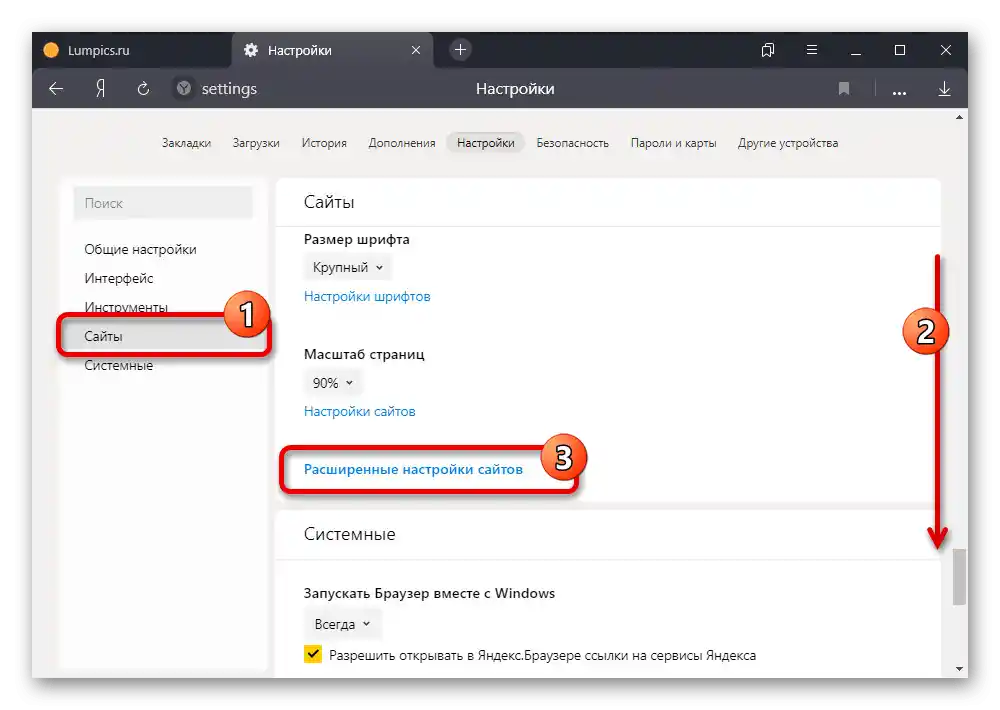Вариант 1: Компютър
Въпреки високата стабилност на Яндекс.Браузера, понякога в процеса на работа могат да възникнат различни грешки, свързани с недостиг на памет. В компютърната версия на програмата могат да се приложат поне пет различни решения.
Метод 1: Увеличаване и почистване на паметта
Най-простият метод за отстраняване на разглежданите проблеми е почистването или увеличаването на паметта на компютъра, независимо дали става въпрос за RAM или твърд диск. По-голямо внимание трябва да се обърне на оперативната памет, докато мястото на диска лесно може да се освободи с помощта на CCleaner.
Повече информация:
Как да увеличим оперативната памет на компютъра
Решаване на проблеми с недостиг на памет
Освобождаване на твърдия диск
Изтриване на ненужни файлове на ПК с помощта на CCleaner
Правилната настройка на файла за подмяна в Windows 7 и Windows 10
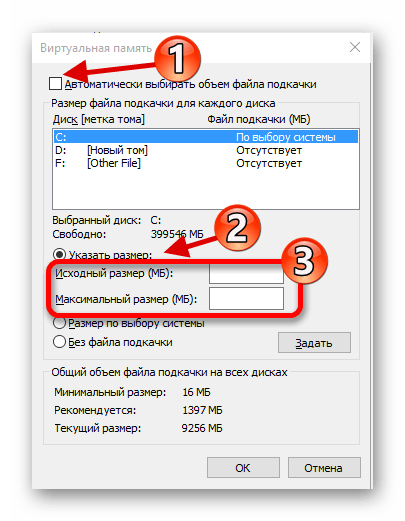
Обърнете внимание, че в някои случаи положително влияние върху ситуацията може да окаже файлът за подмяна, правилната настройка на който е описана в отделна инструкция. Освен това, не трябва да забравяте за този елемент дори на достатъчно мощен ПК, като се отдели памет, равна на обема на RAM.
Метод 2: Завършване на процеси
Понякога причината за недостиг на памет в браузера могат да бъдат програми и фонови задачи, които консумират голямо количество ресурси на компютъра, особено ако табовете се презареждат и затварят сами по себе си. Единственото оптимално решение в такъв случай е ръчно да затворите всичко ненужно или чрез "Диспечер на задачите".
- За реализиране на втория вариант натиснете комбинацията от клавиши "CTRL+SHIFT+ESC" и на таба "Процеси" кликнете върху колоната "Памет". Това ще позволи да се сортират процесите по реда на най-голямото потребление на избрания ресурс.
Повече информация: Отваряне на "Диспечера на задачите" в Windows 7, Windows 8 и Windows 10
- В нашия пример няма явен недостиг на памет, но въпреки това една от програмите консумира много ресурси. Ако в случая ви общото потребление надвишава 80 процента, за времето на използване на Яндекс.Браузера е по-добре да затворите такова ПО и други браузъри.
![Принудително завършване на процеса с помощта на Диспечера на задачите на Windows]()
Принудителното затваряне може да се извърши, като кликнете с десния бутон на мишката върху реда с процеса и използвате опцията "Свали задачата". В резултат на това задачата ще бъде скрита и паметта незабавно ще се освободи.
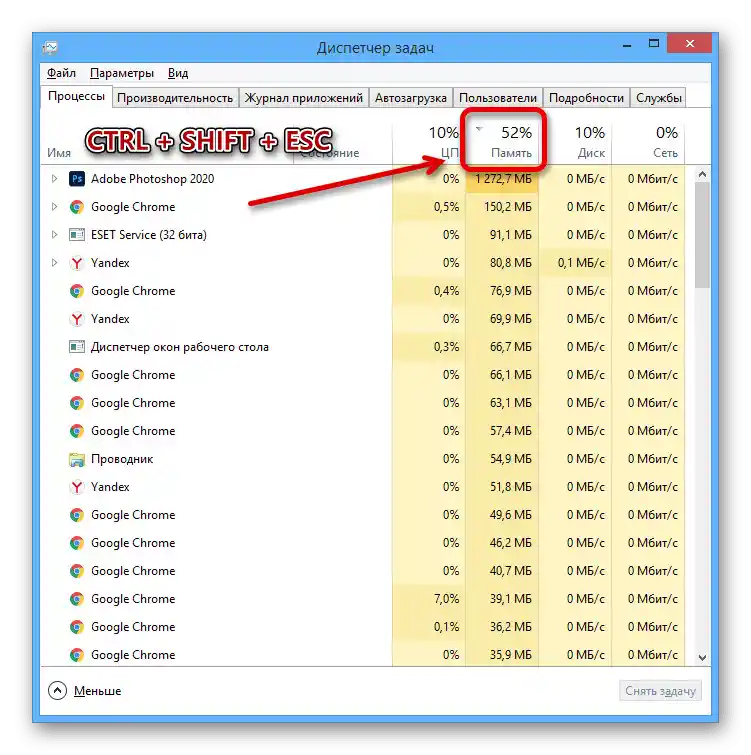
Имайте предвид, че някои процеси могат да бъдат защитени от принудително завършване на задачата, например, ако това е антивирус или зловреден софтуер. В първия случай е най-лесно да се извърши деинсталиране или да се променят вътрешните настройки, които няма да разглеждаме поради голямото количество налични софтуерни опции, докато за втория вариант сме разказали в отделен метод на настоящата инструкция.
Прочетете също:
Деинсталиране на програми в Windows 7, Windows 8 и Windows 10
Изключване на антивируса на компютъра
Метод 3: Изтриване на данни за работа
Ако ПК напълно отговаря на изискванията на Яндекс.Браузера и в "Диспечера на задачите" няма процеси, които консумират излишно количество памет, трябва да помогне изтриването на данни за работата на браузера.Свързано е с това, че програмата съхранява много информация, например, за улесняване на работата с търсенето, поради което многократно нарастват изискванията към ресурсите на компютъра.
По-подробно: Изчистване на историята и кеша в Яндекс.Браузера
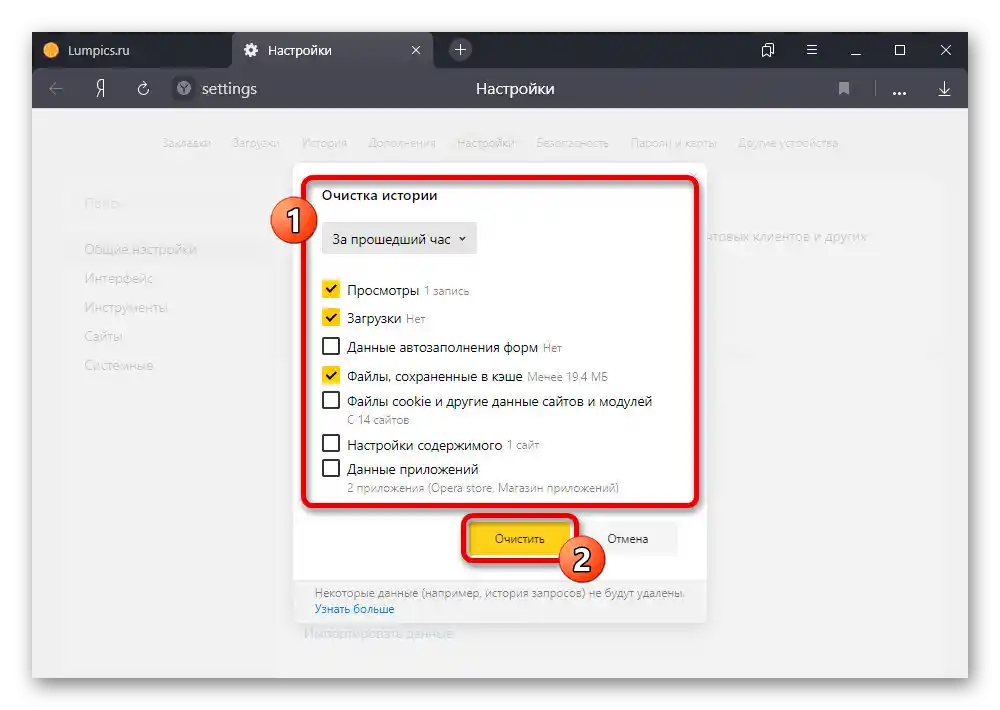
Всеки етап на изчистване на данни е описан от нас в отделни инструкции на сайта. За решаване на разглеждания проблем е най-добре да се отървете както от историята на прегледите, така и от кеша.
Метод 4: Промяна на настройките на браузера
В момента Яндекс.Браузер предлага множество вътрешни настройки, които позволяват постигане на висока оптимизация. При промяна на параметрите задължително следете работата на браузъра и решаването на проблема, тъй като някои функции могат да повлияят отрицателно на външния вид и удобството на програмата.
Общи параметри
- На горната лента на браузъра натиснете бутона с три хоризонтални линии и отворете раздела "Настройки".
- С помощта на менюто в лявата част на страницата преминете на таба "Общи настройки", намерете блока "Търсене" и махнете отметката "Предварително да се искат данни за страниците, за да се зареждат по-бързо".
- Доста голямо натоварване може да предизвика не самият Яндекс.Браузер, а разглежданите сайтове с голямо количество Flash-елементи.За да оптимизирате потреблението на ресурси в такъв случай, на страницата "Сайтове" използвайте връзката "Разширени настройки на сайтовете".
![Преминаване към промяна на настройките на сайтовете в Яндекс.Браузера на ПК]()
След това поставете отметка "Забранен" в списъка "Flash". По аналогичен начин можете да постъпите и с други елементи като изображения или JS, при необходимост разрешавайки работата им на определени ресурси.
Четете също: Изключване на JavaScript в Яндекс.Браузера
- Отново използвайки навигационното меню, отворете раздела "Системи" и в подраздела "Производителност" поставете отметка "Оптимизиране на изображенията за намаляване на потреблението на оперативна памет". За да влязат в сила новите параметри, използвайте бутона "Презареди" в отделен блок или извършете ръчно рестартиране на програмата.
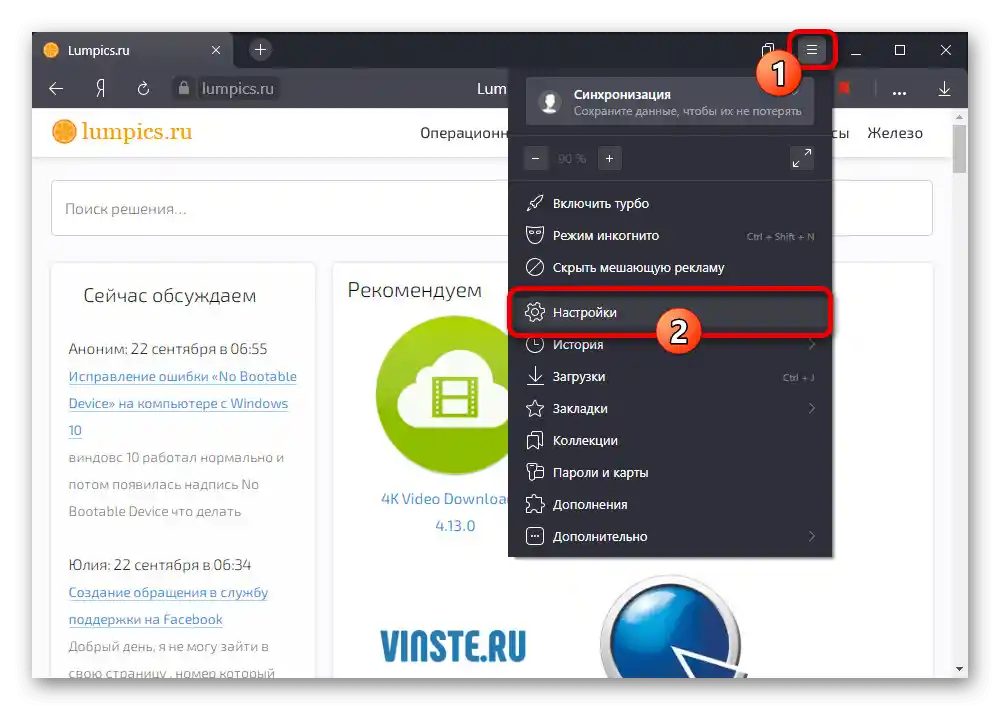
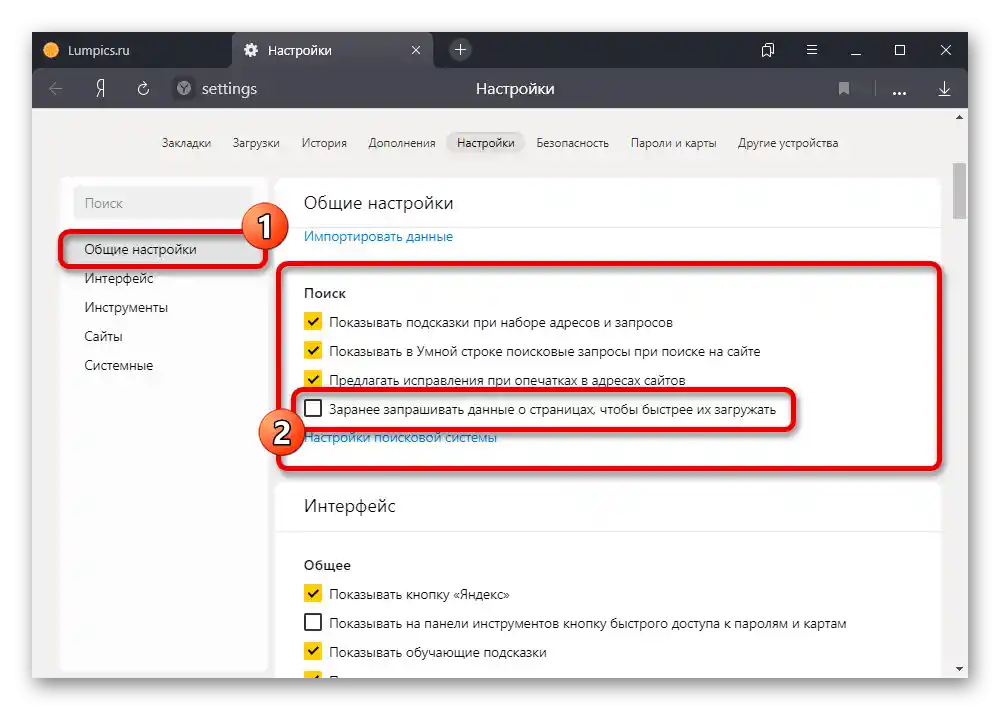
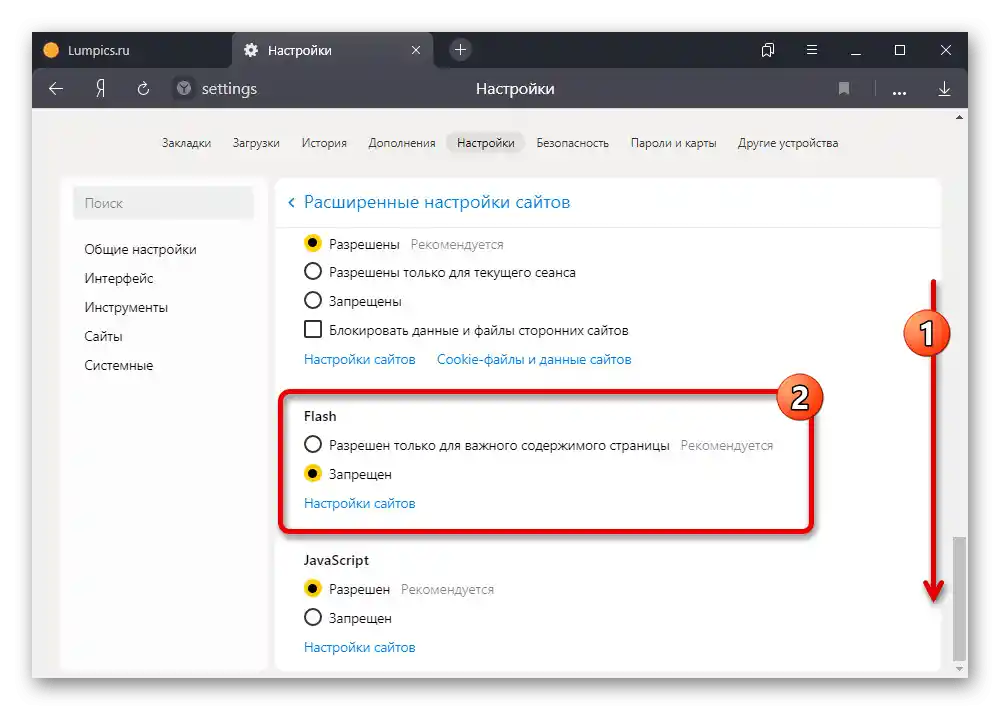
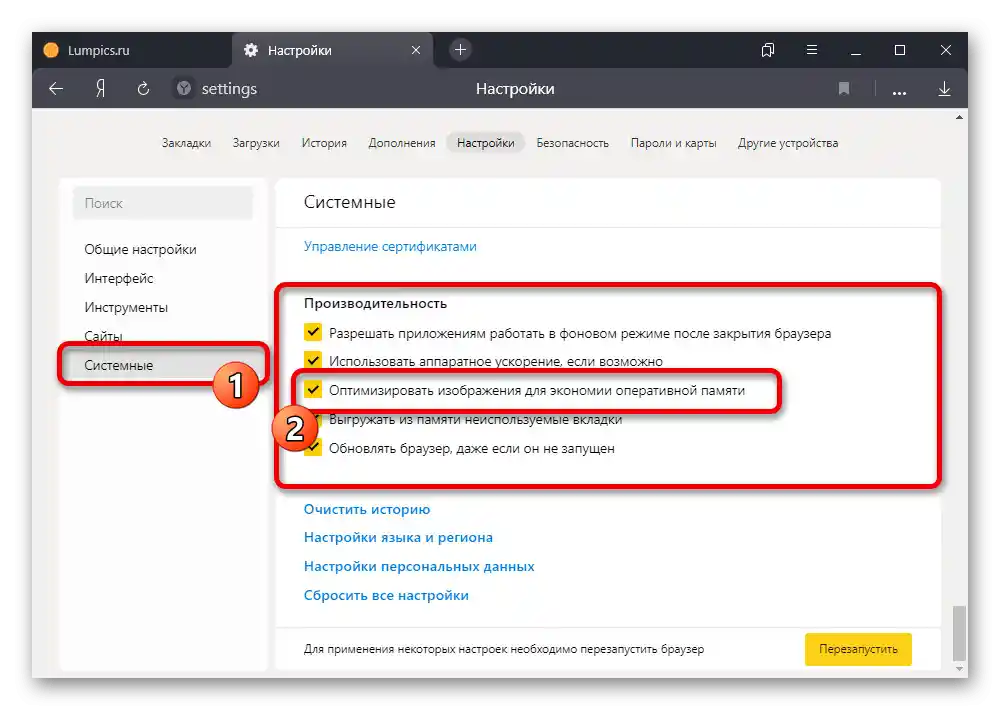
Изключване на разширенията
Освен настройките на браузера, деактивирането на някои разширения може положително да се отрази на потреблението на памет. За целта извършете тяхното изключване, ръководейки се от съответната инструкция, и проверете дали сега на програмата ѝ достига памет.
Повече информация: Управление и изтриване на разширения в Яндекс.Браузера
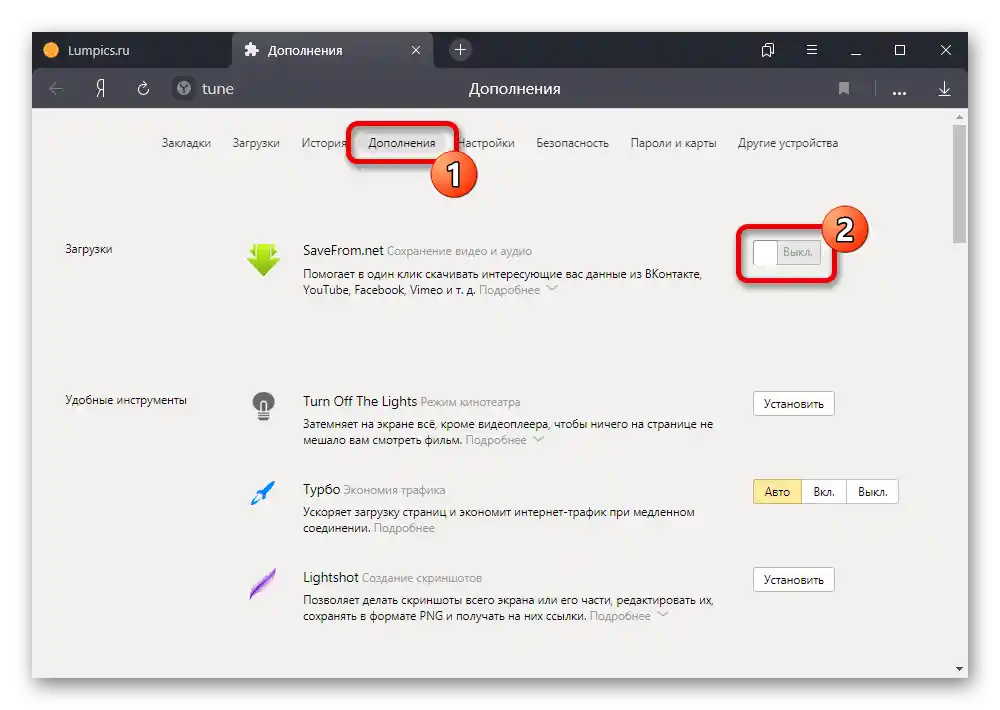
Настройка на новия раздел
- Най-малкото, но понякога доста осезаемо влияние върху потреблението на памет може да оказва анимираният фон на новия раздел. За да деактивирате този ефект, отворете посочената страница и натиснете "…" до "Галерия на фоновете".
Повече информация: Изключване на фона в Яндекс.Браузера
- Кликнете върху отбелязаната от нас бутона, за да блокирате възпроизвеждането. Като алтернатива можете да използвате самата "Галерия на фоновете" и просто да зададете статично изображение.
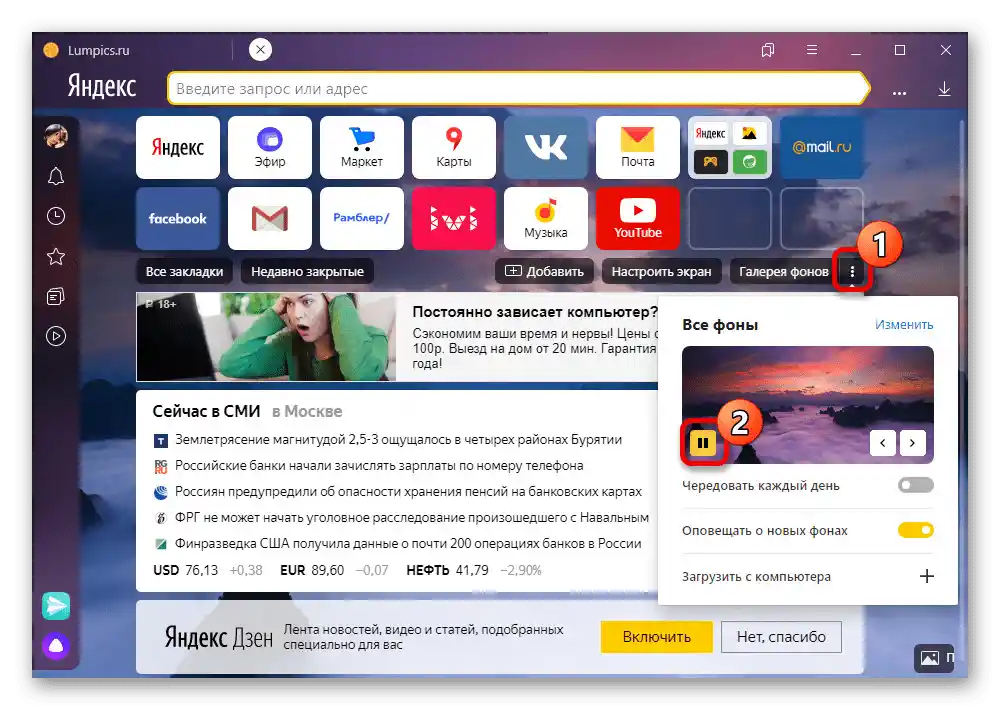
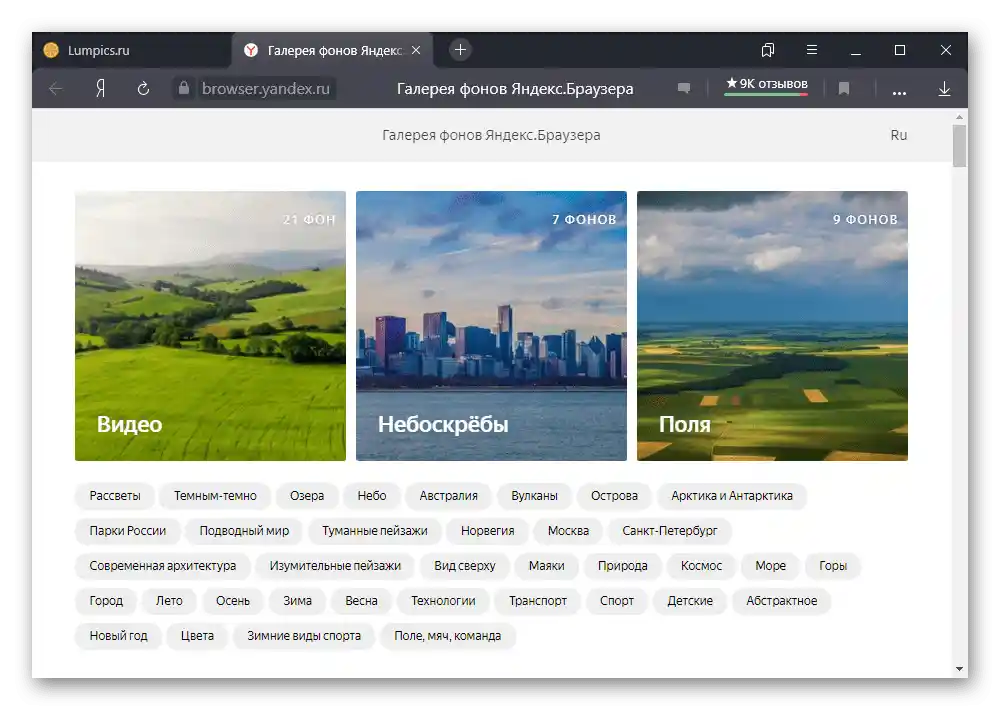
Представените настройки сред всички съществуващи решения най-много влияят на потреблението на памет, тъй като позволяват блокиране на най-изискващите функции.Ако това се окаже недостатъчно, вероятно проблемът едва ли е свързан с браузъра.
Метод 5: Проверка на компютъра за вируси
Най-честият проблем, свързан с голямо количество неизправности независимо от програмата, е заразяване на компютъра с вируси, които целенасочено консумират голямо количество ресурси и, в резултат, предизвикват грешки. Проверка на системата и премахване на подобен софтуер може да се извърши с много средства, следвайки съответните инструкции.
Повече информация:
Онлайн проверка на компютъра за вируси
Програми за търсене на вируси
Премахване на вируси без антивирус
Премахване на реклама от браузърите

В някои случаи файловете на самия Яндекс.Браузер могат да се окажат повредени. Поради тази причина след проверка и премахване на злонамерен софтуер, можете допълнително да преинсталирате програмата.
Повече информация: Премахване и инсталиране на Яндекс.Браузер
Вариант 2: Мобилно устройство
При използване на Яндекс.Браузер на мобилно устройство също могат да възникнат проблеми с недостиг на памет, но най-често това се изразява не в грешки, а в излизания. За отстраняване на неизправности може да се прибегне почти до същите методи, както и на компютъра.
Метод 1: Работа с паметта на устройството
Тъй като мобилният Яндекс.Браузер изисква доста много памет, първо трябва да освободите достатъчно количество ресурси и при необходимост да увеличите. Всеки вариант е разгледан подробно в отделна инструкция на сайта по следната връзка.
Повече информация: Решаване на проблеми с недостиг на памет на телефона
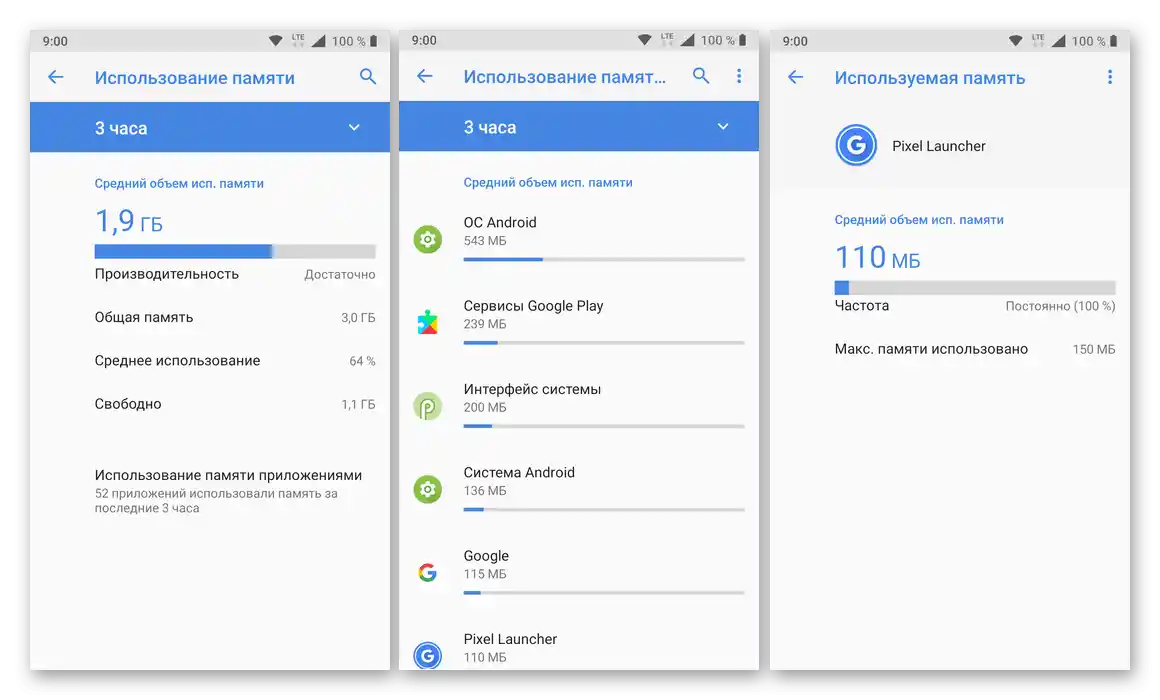
Метод 2: Премахване на данни за работата на браузъра
Редовното почистване на данни за работата на Яндекс.Браузер, включващи история на прегледите и кеша, ще има положителен ефект върху изискванията на програмата към паметта на устройството.В този случай процедурата по почистване не се различава значително от версията за ПК и се състои само от няколко действия, независимо от платформата.
- На началния екран на приложението, до полето за търсене, докоснете иконата с три вертикални точки и през представеното меню преминете на страницата "Настройки".
- Превъртете този раздел до блока "Конфиденциалност" и натиснете "Изчисти данни". В резултат на това ще се отвори нова страница с информация за запазените данни в браузъра.
- За да извършите изтриването, изчакайте завършването на изчислението, поставете отметките, както е показано на екрана, и натиснете бутона "Изчисти данни". Действието трябва да бъде потвърдено чрез изскачащ прозорец.
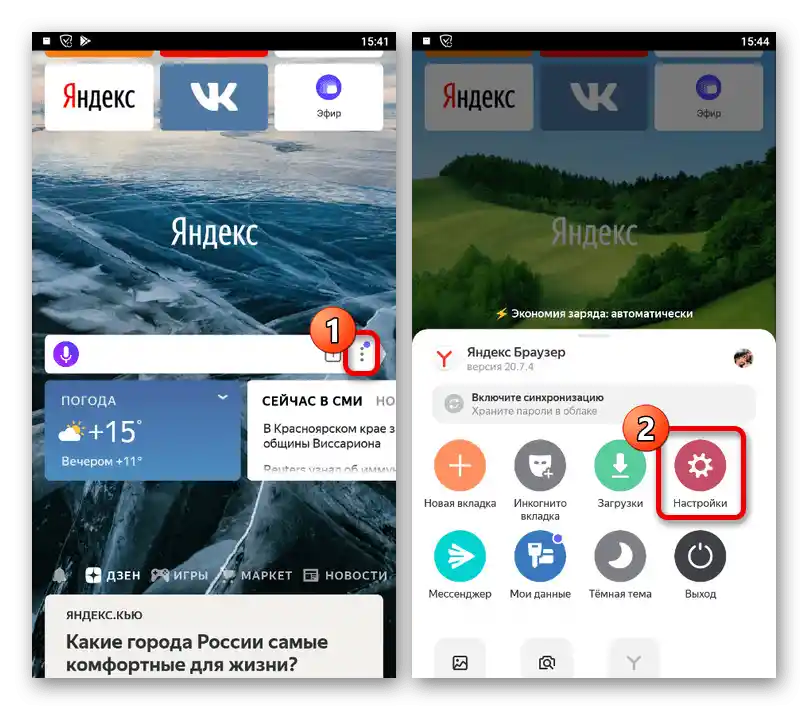
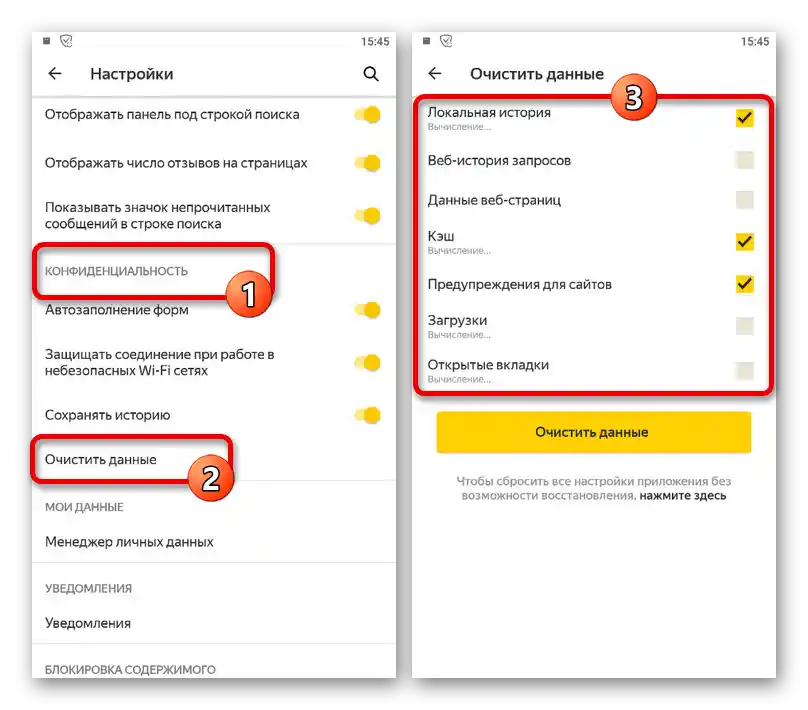
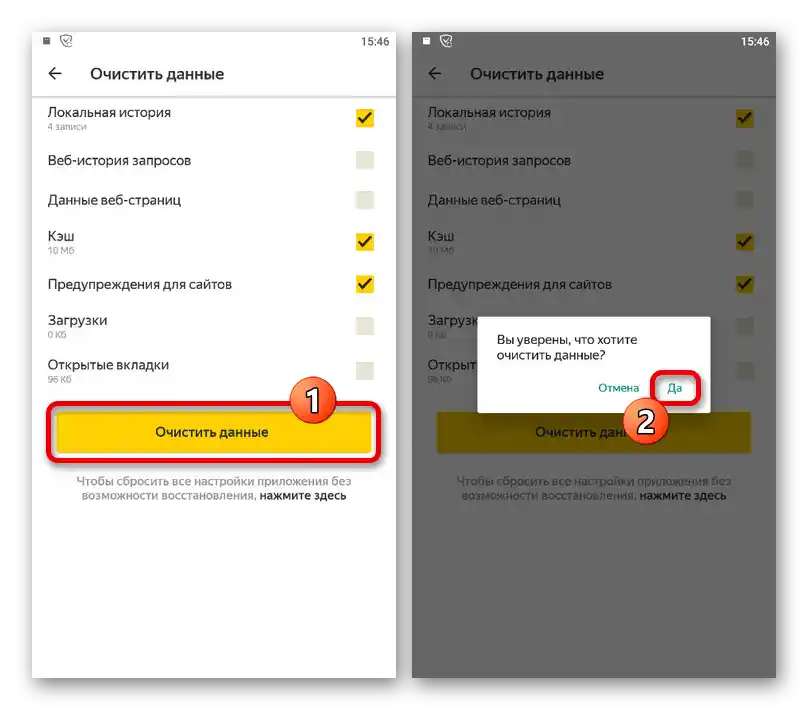
Освен почистването чрез вътрешните параметри на браузъра, можете също да се възползвате от средствата на операционната система. За този вариант беше разказано в отделна статия на сайта.
Подробности: Почистване на данни от приложения на телефона
Метод 3: Деактивиране на разширения
Мобилната версия на разглеждания браузър поддържа много добавки от магазина за разширения, чиято работа, от своя страна, може да оказва отрицателно влияние върху потреблението на памет. За да се избавите от проблемите в този контекст, е необходимо да деактивирате добавките в съответния раздел на настройките.
- Както и преди, преминете в "Настройки" през главното меню на приложението, но този път намерете блока "Добавки" и докоснете пункта "Каталог на добавките". След това ще се отвори страница с разширения.
- За деактивиране е необходимо да се възползвате от плъзгача "Вкл" до съответната добавка, за да се промени надписът на "Викл". Потвърждаването на нещо в този случай не е необходимо.
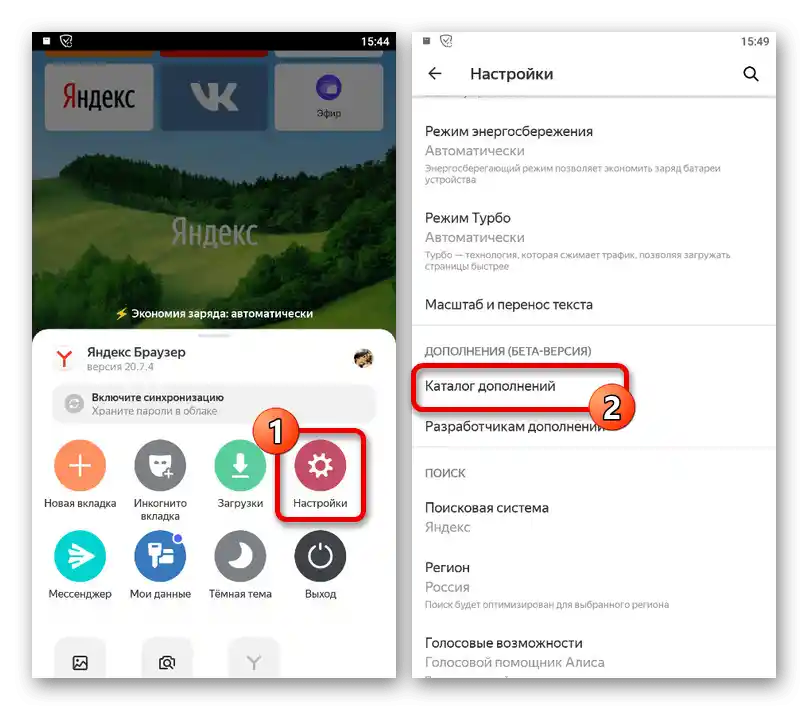
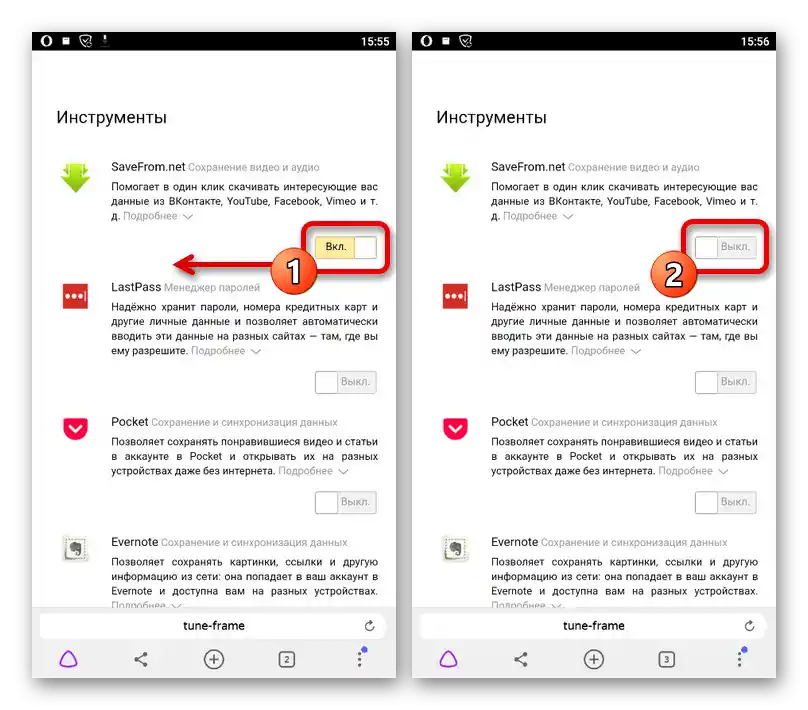
След като завършите деактивирането, можете да рестартирате браузъра и да проверите разхода на паметта.Ако сте използвали взискателни разширения, този метод ще има най-голямо влияние върху ситуацията.
Метод 4: Търсене и премахване на вируси
Последното и най-малко актуално решение на разглеждания проблем е само частично свързано с Яндекс.Браузера, тъй като може да влияе на потреблението на памет и други ресурси на самото устройство, и се състои в търсене и премахване на вируси. Тази тема беше разгледана в отделни инструкции по представените по-долу линкове.
Повече информация: Търсене на вируси на Android и iOS